在现代职场中,数据的管理和分析无疑占据了越来越重要的地位。而Excel作为最常用的办公工具之一,其强大的数据处理功能,让许多繁琐的工作变得更加简单和高效。尤其是在需要对比不同Excel表格数据时,很多人往往依赖手动逐行逐列地查找差异,既浪费时间又容易出错。实际上,Excel中有多种方法可以帮助你高效且准确地比对数据,极大提升工作效率。
1.为什么需要比对Excel表格数据?
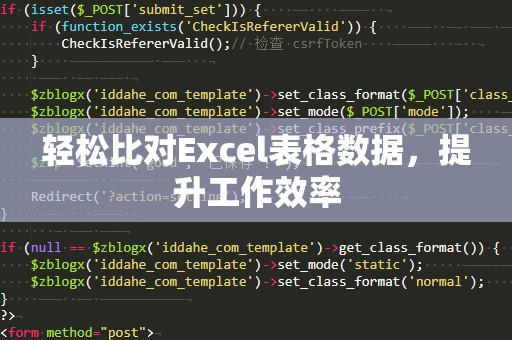
比对Excel表格数据通常发生在处理大批量信息时,尤其是当你需要分析不同时间段或不同版本的数据时。比如,财务人员需要比对两个不同月份的财务报表;项目经理需要检查项目进度表中的差异;销售团队可能需要比对不同地区的销售数据。在这些场景下,数据比对不仅要求准确无误,还要尽可能提高工作效率。
传统的手动比对方法,虽然直接,但往往容易漏掉某些数据,或者因人为疲劳而出现错误。更重要的是,面对大量数据时,人工比对几乎是不可能完成的任务,如何做到高效且准确地比对Excel表格数据,成为了职场中一项非常重要的技能。
2.手动比对的弊端
手动比对数据通常是最基础的方法,但这种方法的弊端也很明显:
时间成本高:对于大规模的数据集,手动比对工作量巨大,耗费大量时间。
容易出错:人眼在长时间的重复工作中容易疲劳,错漏现象难以避免。
难以处理复杂情况:对于需要多维度比对或复杂条件筛选的数据,手动比对几乎无法胜任。
因此,如何通过Excel的自动化功能来简化比对工作,成为了提高工作效率的关键。
3.Excel中的数据比对方法
幸运的是,Excel提供了多种工具和方法,能够帮助你轻松、快速地进行数据比对。我们将介绍几种常用的Excel数据比对技巧。
3.1使用条件格式进行数据比对
条件格式是Excel中一项非常实用的功能,它能够根据单元格中的数据值自动应用格式。通过条件格式,用户可以高亮显示出两个Excel表格中不同的数据,帮助快速识别差异。
例如,如果你有两个表格,一个是上个月的销售数据,一个是本月的销售数据,你可以通过设置条件格式来突出显示那些在本月表格中新增或缺失的数据。这种方法不仅简单,而且直观,非常适合初学者。
操作步骤:
选中你想进行比对的区域。
在Excel的“开始”菜单中选择“条件格式”。
选择“新建规则”,然后选择“使用公式确定要设置格式的单元格”。
输入一个公式,例如,=A1<>B1,表示当A列和B列的数据不相等时,应用格式。
设置你希望的格式(比如颜色填充、字体加粗等)。
点击“确定”完成设置。
这样,当你对比的数据不同,就会高亮显示,帮助你快速找到差异。
3.2使用VLOOKUP函数比对数据
VLOOKUP(纵向查找)是Excel中的一种查找函数,它可以帮助你根据一个列中的值,查找另一个表格中对应的值。通过这种方法,你可以快速对比两个表格中相同列的数据是否一致,查找出不同之处。
操作步骤:
假设你有两个表格,表格A和表格B。你希望比对表格A中的某个值是否在表格B中出现。
在表格A的某个空白单元格中输入VLOOKUP公式,例如:=VLOOKUP(A2,B:B,1,FALSE),这个公式表示查找表格A中的A2单元格内容在表格B的B列中的位置。
如果返回值是#N/A,说明表格A中的数据在表格B中没有找到;如果返回相应的数据,说明两个表格中的数据一致。
这种方法非常适合用于比对两列数据是否匹配,尤其是在处理大量数据时,VLOOKUP能够大大提高比对的效率。
3.3使用Excel的“比较和合并工作簿”功能
如果你需要对比的Excel文件有多个,并且涉及到多个工作表,可以使用Excel的“比较和合并工作簿”功能。这一功能专为处理多个版本的Excel文件设计,能够自动识别文件之间的差异,快速生成对比报告。
操作步骤:
打开Excel文件,点击“审阅”菜单。
在工具栏中找到“比较和合并工作簿”按钮。
选择你需要对比的工作簿。
Excel会自动分析两个工作簿之间的差异,并生成一份报告,列出数据的不同之处。
通过这一功能,你可以轻松对比多个工作簿,快速定位变化或更新。
4.数据比对的自动化工具
除了Excel本身的功能外,现在市面上也有许多专业的数据比对工具可以帮助你实现更加高效的比对工作。例如,PowerQuery就是一个功能强大的数据处理工具,能够帮助你自动化数据清洗和比对,适合处理复杂的数据比对任务。通过设置数据连接和规则,PowerQuery能够快速导入、比对和合并多个数据源,大大节省人工处理时间。
4.1PowerQuery的优势
PowerQuery不仅支持多表数据的导入、清洗和转换,还能够通过自定义查询规则,帮助你在比对过程中自动排除错误、剔除重复数据,保证数据的准确性。对于需要频繁比对的数据集,使用PowerQuery可以实现高度自动化的比对流程,帮助你专注于数据分析和决策,而不是在繁琐的比对工作中浪费时间。
4.2自动化工具的适用场景
如果你经常需要处理复杂的Excel表格数据比对,尤其是涉及到多个数据源的情况下,选择PowerQuery或其他类似工具将是一个理想的选择。它们能够自动化处理数据,比传统的手动比对节省大量时间,并且能够大大减少人为错误。
在上一部分中,我们介绍了Excel中的一些常用数据比对技巧,包括条件格式、VLOOKUP函数以及“比较和合并工作簿”功能。这些方法适用于常见的数据比对需求。当数据量庞大,涉及多个表格或多维度分析时,我们可能需要借助更强大的自动化工具来处理数据比对工作。我们将继续深入探讨如何通过工具和技术进一步提升数据比对的效率和准确性。
5.Excel与外部工具的结合
除了Excel自带的功能,许多时候我们还可以将Excel与其他外部工具结合使用,提升比对效率。例如,使用Python编程语言结合Pandas库进行数据比对,或者使用第三方Excel插件来进行高级比对操作。这样不仅能够处理更复杂的数据结构,还能实现大规模数据的自动化比对,极大提升工作效率。
5.1Python与Excel结合的优势
Python是一种非常强大的编程语言,特别适用于数据处理和分析。通过Python中的Pandas库,我们可以对Excel数据进行更加精细化的处理和比对。例如,通过编写简单的Python脚本,我们可以实现以下功能:
自动读取多个Excel表格数据
比对数据中的差异,标出不一致项
自动生成差异报告,发送给相关人员
这种方式非常适合处理大批量的数据,尤其是在需要与其他数据源进行比对时,Python和Excel的结合能够提供更加灵活和高效的解决方案。
5.2第三方插件与Excel比对
如果你不熟悉编程,也可以选择一些第三方Excel插件来进行高级数据比对。例如,有些插件专门为财务人员或数据分析师设计,能够提供多维度、快速的Excel数据比对功能。通过这些插件,你可以轻松完成复杂的比对任务,避免繁琐的手动操作。
常见的Excel比对插件包括:
Inquire:这个插件可以帮助你轻松比较两个工作簿之间的差异,支持高级的差异分析,并能自动生成对比报告。
Synkronizer:一款专门用于Excel数据比对的插件,支持工作簿、工作表和单元格之间的详细比对,适合需要高精度比对的用户。
6.如何选择合适的比对方法?
选择合适的比对方法取决于你的数据规模、复杂度以及可用的工具。如果你只是需要偶尔比对少量数据,Excel中的条件格式和VLOOKUP等基本功能就足够了;如果数据量较大,或需要比对多个数据源时,使用PowerQuery或者编程语言(如Python)进行自动化比对会更加高效。
小规模数据:条件格式、VLOOKUP函数。
中等规模数据:PowerQuery、Excel插件。
大规模数据:Python与Excel结合使用,或选择专业的数据比对软件。
7.数据比对的实战应用
让我们通过一个实际案例来看看数据比对如何在工作中应用。假设你是一个财务分析师,需要比对两个季度的财务报表,找出不一致之处。你可以使用VLOOKUP快速找出不同项,也可以通过PowerQuery进行自动化数据整合与比对,最终生成报告给领导。
如果数据量更庞大,你还可以使用Python脚本,将财务报表的数据导入并进行批量比对,快速定位问题区域。这些方法都能大大提高你的工作效率,帮助你快速完成任务。
通过以上的介绍,你应该能够更加清晰地认识到Excel数据比对的重要性以及常用的比对方法。无论是基础的Excel功能,还是更为复杂的自动化工具和编程解决方案,都能帮助你在工作中高效地完成数据比对任务。掌握这些技巧,不仅能提升你的工作效率,还能大大减少错误的发生,最终帮助你在职场中取得更好的成绩。





